图片中的Logo是每张图片的标志,如果你觉得图片中的Logo太小,则可以在友锋图像处理系统中帮助你将Logo标志进行放大,如果你还不知道具体的操作方法,就赶快来看看下面的文章吧!
图片中的Logo是每张图片的标志,如果你觉得图片中的Logo太小,则可以在友锋图像处理系统中帮助你将Logo标志进行放大,如果你还不知道具体的操作方法,就赶快来看看下面的文章吧!
操作步骤如下:1、首先需要先进入到友锋图像处理系统的软件内,点击新建图像创建一个符合图片宽度、高度的图像,如下图所示:
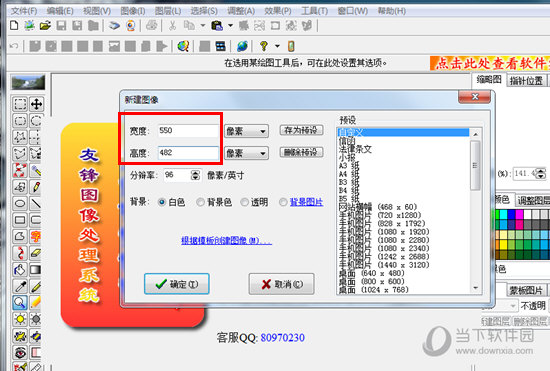
2、接着在左边的工具栏中选择合适的选框工具,当然如果你的标志是同一种颜色的,则可以利用魔棒工具进行选中,接着选中想要放大的Logo标志,之后将会在图层中出现选中的选框,如下图所示:
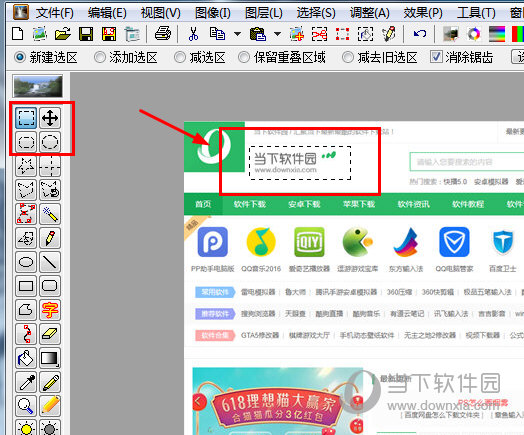
3、利用Ctrl+T的快捷键,即可放大之前选中的Logo标志,将其放大到合适的大小即可,用户在操作时,需要注意是否正确选中了想要放大Logo的图层,否则将会出现不可移动Logo的情况,如下图所示:
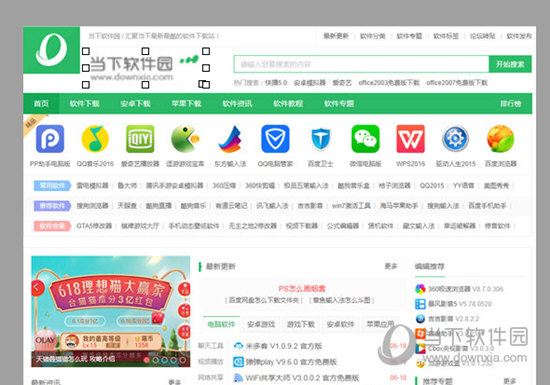
好啦,以上就是友锋图像处理系统怎么放大Logo的全部内容啦,只需要经过以上的操作,就可以帮助你轻松修改图片中的Logo以及标志,既然学会了就赶快自动动手进行尝试吧!
